Heim >System-Tutorial >Windows-Serie >Das Eingabemethodensymbol kann nicht in der Win10-Taskleiste angezeigt werden
Das Eingabemethodensymbol kann nicht in der Win10-Taskleiste angezeigt werden
- 王林nach vorne
- 2024-01-13 10:48:051091Durchsuche
Die Win10-Taskleiste verfügt normalerweise nicht über ein Eingabemethodensymbol, aber viele Benutzer wissen nicht, wie sie es einrichten sollen. Sie müssen lediglich die Taskleisteneinstellungen öffnen und die Eingabemethode aufrufen .
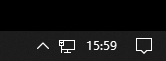
Was tun, wenn in der Win10-Taskleiste kein Eingabemethodensymbol vorhanden ist?
Methode 1:
Drücken Sie „Windows-Logo-Taste + i“, um die Einstellungen zu starten, wählen Sie „Zeit und Sprache“ > > „Bevorzugte“ Sprache „China (Volksrepublik China)“ > „Optionen“ > „Microsoft Pinyin“ > „Optionen“ > „Allgemein“, stellen Sie die Standardeinstellungen der Eingabemethode wieder her, um zu sehen, ob dieses Problem gelöst werden kann .
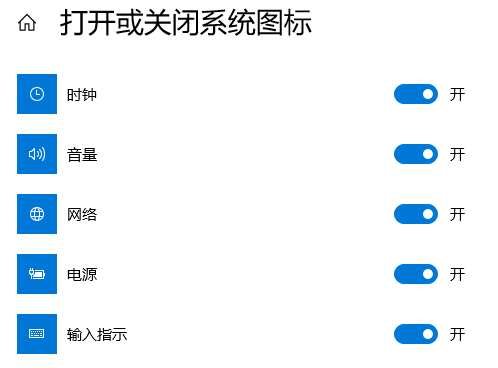
Methode 2:
1. Öffnen Sie zunächst „Alle Einstellungen“ im Startmenü und wählen Sie „System“.
2. Wählen Sie „Benachrichtigungen & Aktionen“ → „Systemsymbole ein- oder ausschalten“.
3. Ändern Sie „Aus“ hinter „Eingabeaufforderung“ auf „Ein“ (falls es bereits aktiviert ist, überspringen Sie bitte die ersten 3 Schritte).
4. Öffnen Sie die „Systemsteuerung“, ändern Sie den Anzeigemodus auf „Kategorie“ und wählen Sie „Eingabemethode ändern“ unter „Zeit, Sprache und Region“.
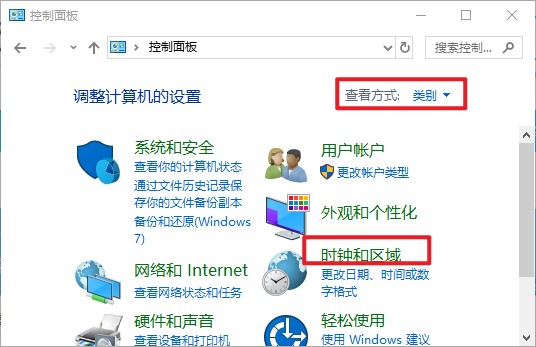
5. Wenn der Ort leer ist und keine Spalte vorhanden ist, klicken Sie bitte auf „Sprache hinzufügen“.
6. Doppelklicken Sie im Popup-Fenster, um „China (vereinfacht)“ (unten) auszuwählen, wählen Sie erneut „China (vereinfacht, Chinesisch)“ und klicken Sie auf „Hinzufügen“.
7. Kehren Sie zum Punkt „Eingabemethode ändern“ zurück, klicken Sie auf „Erweiterte Einstellungen“, aktivieren Sie „Desktop-Sprachleiste verwenden (sofern verfügbar)“
8. Klicken Sie dann auf die Schaltfläche „Optionen“ dahinter und aktivieren Sie „An Taskleiste andocken“. Klicken Sie nacheinander auf „Übernehmen“, „OK“ und „Speichern“. Wenn in der Taskleiste immer noch keine Sprachleiste angezeigt wird, geben Sie „ctfmon“ ein und drücken Sie die Eingabetaste
10. Klicken Sie mit der rechten Maustaste auf die Taskleiste und aktivieren Sie „Sprachleiste“ in der Popup-Symbolleiste.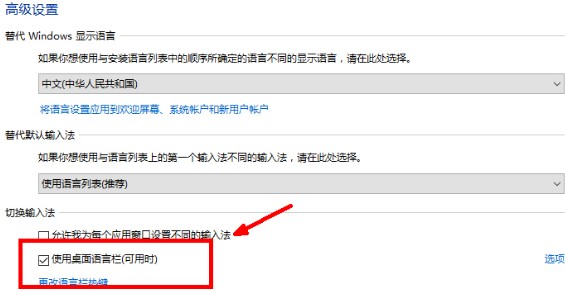 11 Wenn die Sprachleiste nach dem Neustart des Computers fehlt oder leer ist, führen Sie bitte die folgenden Schritte aus Öffnen Sie den Computer. Geben Sie „regedit“ ein und öffnen Sie die Registrierung. Klicken Sie mit der rechten Maustaste auf „Ausführen“, und wählen Sie „Ändern“. , ändern Sie den numerischen Namen in ctfmon.exe und die numerischen Daten in C:windowssystem32ctfmon.exe (wenn Sie den Namen nicht direkt ändern können, können Sie zuerst auf Umbenennen klicken, den Namen ändern und dann auf Ändern klicken, um die numerischen Daten zu ändern). .
11 Wenn die Sprachleiste nach dem Neustart des Computers fehlt oder leer ist, führen Sie bitte die folgenden Schritte aus Öffnen Sie den Computer. Geben Sie „regedit“ ein und öffnen Sie die Registrierung. Klicken Sie mit der rechten Maustaste auf „Ausführen“, und wählen Sie „Ändern“. , ändern Sie den numerischen Namen in ctfmon.exe und die numerischen Daten in C:windowssystem32ctfmon.exe (wenn Sie den Namen nicht direkt ändern können, können Sie zuerst auf Umbenennen klicken, den Namen ändern und dann auf Ändern klicken, um die numerischen Daten zu ändern). .
Das obige ist der detaillierte Inhalt vonDas Eingabemethodensymbol kann nicht in der Win10-Taskleiste angezeigt werden. Für weitere Informationen folgen Sie bitte anderen verwandten Artikeln auf der PHP chinesischen Website!
In Verbindung stehende Artikel
Mehr sehen- Welches Symbol ist der Computer-Speicherschlüssel?
- Wie lösche ich die Sogou-Eingabemethode in Win10 vollständig?
- Was soll ich tun, wenn das Netzwerksymbol in der unteren rechten Ecke von Windows 7 fehlt?
- Zu welcher Methode gehört die Wubi-Schriftcode-Eingabemethode?
- 6 einfache Möglichkeiten, die Taskleiste in Windows 11 transparent zu machen

